Añadir un volumen
 Sugerir cambios
Sugerir cambios


Puede crear un volumen y añadirlo a una máquina virtual de almacenamiento existente que se configure para el servicio NFS o SMB.
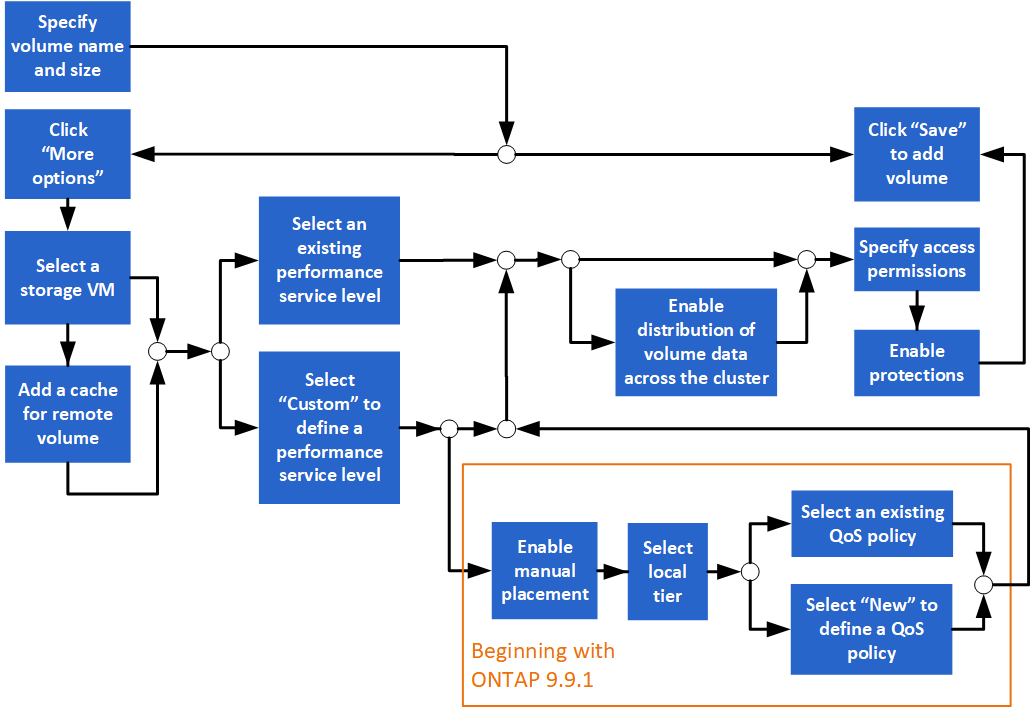
-
Debe haber un equipo virtual de almacenamiento configurado para servicio NFS o SMB en el clúster.
-
A partir de ONTAP 9.13.1, puede habilitar los análisis de capacidad y el seguimiento de actividades de forma predeterminada en volúmenes nuevos. En System Manager, puede gestionar la configuración predeterminada en el nivel del clúster o de máquina virtual de almacenamiento. Para obtener más información, consulte "Active File System Analytics".
-
Vaya a almacenamiento > volúmenes.
-
Seleccione
 .
. -
Especifique un nombre y un tamaño para el volumen.
-
Realice uno de los siguientes pasos:
Seleccione este botón…
Para realizar esta acción…
Guardar
El volumen se crea y se añade con los valores predeterminados del sistema. No se requieren pasos adicionales.
Más opciones
Continúe en Paso 5 para definir las especificaciones del volumen.
-
se muestran el nombre y el tamaño del volumen si los ha especificado previamente. De lo contrario, introduzca el nombre y el tamaño.
-
Seleccione una máquina virtual de almacenamiento de la lista desplegable.
Solo se enumeran las máquinas virtuales de almacenamiento configuradas con el protocolo NFS. Si solo hay disponible una VM de almacenamiento configurada con el protocolo NFS, no se muestra el campo Storage VM.
-
Para agregar una memoria caché para el volumen remoto, seleccione Agregar una memoria caché para el volumen remoto y especifique los siguientes valores:
-
Seleccione un clúster.
-
Seleccione una máquina virtual de almacenamiento.
-
Seleccione el volumen que desea que sea un volumen de caché.
-
-
En la sección almacenamiento y optimización, especifique los siguientes valores:
-
La capacidad del volumen ya se muestra, pero es posible modificarla.
-
En el campo nivel de servicio de rendimiento, seleccione un nivel de servicio:
Al seleccionar este nivel de servicio…
Esto ocurre…
Un nivel de servicio existente, como «extremo», «rendimiento» o «valor».
Solo se muestran los niveles de servicio válidos para la plataforma del sistema (AFF, FAS, etc.).
Se seleccionan automáticamente un nivel o niveles locales. Continúe con [step9].
Personalizado
Continúe en paso 8c para definir un nuevo nivel de servicio.
-
a partir de ONTAP 9.9.1, puede usar System Manager para seleccionar manualmente el nivel local en el que desea colocar el volumen que va a crear (si ha seleccionado el nivel de servicio "personalizado").
Esta opción no está disponible si selecciona Agregar como caché para un volumen remoto o distribuir datos de volumen a través del clúster (consulte a continuación).
Cuando usted hace esta elección…
Realice estos pasos…
Colocación manual
La ubicación manual está activada. La selección distribuir datos de volumen a través del clúster está desactivada (véase a continuación). Continúe con Step 8d para completar el proceso.
Sin selección
La ubicación manual no está activada. El nivel local se selecciona automáticamente. Continúe con [step9].
-
-
[[paso 9,Paso 9]] en la sección Opciones de optimización, determine si desea distribuir los datos de volumen en el clúster:
Cuando usted hace esta elección…
Esto ocurre…
Distribuya datos de volumen a través del cluster
El volumen que va a añadir se convierte en volumen FlexGroup. Esta opción no está disponible si ha seleccionado anteriormente colocación manual.
Sin selección
De forma predeterminada, el volumen que va a añadir se convierte en volumen FlexVol.
-
En la sección permisos de acceso, especifique los permisos de acceso para los protocolos para los que está configurado el volumen.
A partir de ONTAP 9.11.1, el nuevo volumen no se podrá compartir de forma predeterminada. Para especificar los permisos de acceso predeterminados, asegúrese de que se activan las siguientes casillas de verificación:
-
Exportar vía NGS: Crea el volumen con el
defaultPolítica de exportación que otorga a los usuarios acceso completo a los datos. -
Compartir a través de SMB/CIFS: Crea un recurso compartido con un nombre generado automáticamente, que se puede editar. Se concede acceso a
Everyone. También puede especificar el nivel de permiso.
-
-
En la sección Protección, especifique las protecciones para el volumen.
-
A partir de ONTAP 9.12.1, puede seleccionar Habilitar instantánea (local) y elegir una política de instantánea en lugar de usar la predeterminada.
-
Si selecciona Activar SnapMirror (local o remoto), especifique la directiva de protección y la configuración del clúster de destino en las listas desplegables.
-
-
Seleccione Guardar.
El volumen se crea y se añade al clúster y a la máquina virtual de almacenamiento.
También puede guardar las especificaciones de este volumen en un libro de aplicaciones de Ansible. Para obtener más información, visite "Utilice libros de aplicaciones Ansible para añadir o editar volúmenes o LUN".



